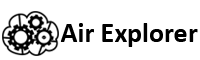Encriptar archivos en Google Drive
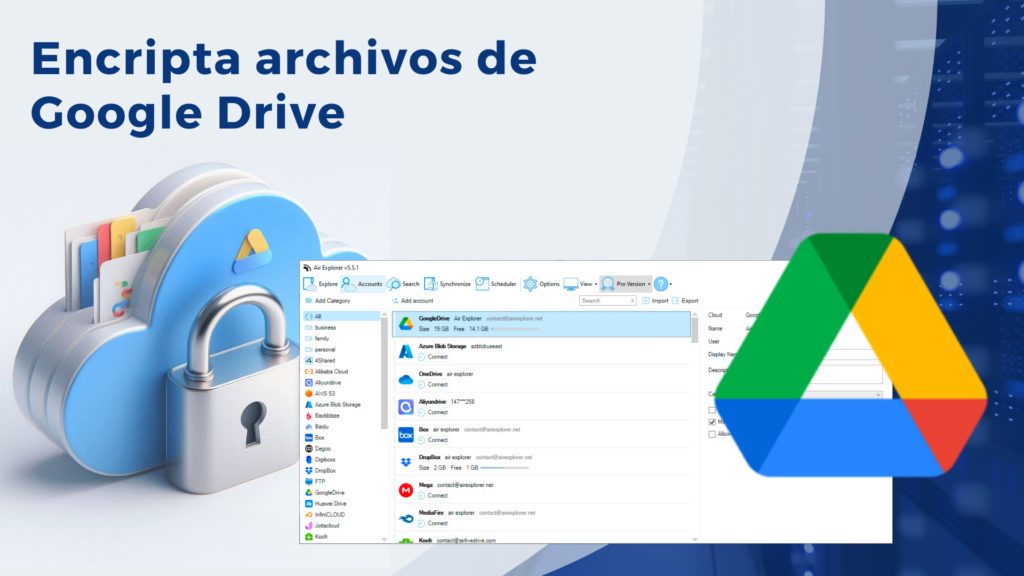
- Importancia de guardar los datos seguros
- Encriptado integrado en Google Drive
- Software de encriptado de terceros para encriptar archivos antes de subirlos a Google Drive
- Software para encriptar archivos al subirlos a Google Drive: Air Explorer
- Software para encriptar archivos al sincronizarlos con Google Drive: Air Explorer
- Conclusión
Importancia de guardar los datos seguros
Cuando hablamos de seguridad de datos en la nube se trata de proteger los activos digitales de diversas amenazas y garantizar que la información permanezca confidencial, intacta y disponible cuando la necesites. Es un aspecto fundamental de la gestión moderna de datos y de las operaciones empresariales. Se puede acceder al almacenamiento en la nube desde cualquier lugar, lo que lo hace vulnerable a accesos no autorizados. El encriptado ayuda a proteger la información confidencial para que no pueda ser vista por usuarios no autorizados.
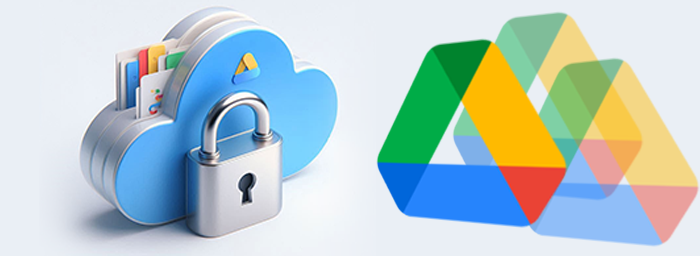
Google Drive protege los archivos guardados mediante una combinación de métodos de encriptado para garantizar la seguridad de los datos:
- Encriptado de 256 bits AES: Google Drive encripta todos los archivos subidos o creados en Docs, Sheets, y Slides durante el tránsito y mientras están en guardados mediante el encriptado AES256 bits. Google Drive emplea habitualmente este estándar para proteger los datos confidenciales.
- Encriptado por parte del cliente: Para una mayor confidencialidad, Google Workspace permite habilitar el encriptado del lado del cliente. Cuando subes archivos a Google Drive, estos se encriptan en tu dispositivo antes de transmitirse. Este proceso proporciona una capa adicional de protección para los datos.
- Integridad de los datos: Google Drive mantiene la integridad de los archivos garantizando que los datos permanezcan inalterados o sin manipular durante su almacenamiento o transmisión.
- Control de acceso: Los archivos encriptados tienen algunas limitaciones con respecto a los archivos estándar. Por ejemplo, sólo una persona puede editar un archivo encriptado a la vez, y aparece un candado junto a un archivo encriptado para indicar su estado.
- Acceso sin conexión: Si decides acceder a estos archivos sin conexión, Google almacena esta información en tu dispositivo. Sin embargo, es importante tener en cuenta que las aplicaciones de tu equipo con permisos suficientes, como las extensiones de Chrome, pueden ver y filtrar los archivos encriptados.
- Configuración de privacidad: Tu cuenta de Google incluye seguridad integrada diseñada para detectar y bloquear amenazas como el spam, el phishing y el malware. Siempre puedes controlar la configuración de privacidad en tu cuenta de Google.
Encriptado integrado en Google Drive
Es importante recordar que, aunque Google Drive proporciona medidas de seguridad sólidas, también es esencial que los usuarios sigan las prácticas recomendadas para la seguridad de los datos, como utilizar contraseñas seguras y ser cautelosos a la hora de compartir información confidencial.
En tránsito, tus datos están protegidos mientras se trasladan desde tu dispositivo a los servidores de Google y, a continuación, dentro de la infraestructura de Google. Google emplea varias capas de cifrado y autenticación para proteger los datos mientras viajan por Internet. Esto incluye la seguridad de las comunicaciones entre tu dispositivo y el Front End de Google (GFE) mediante TLS. Se trata de un protocolo que garantiza la privacidad entre las aplicaciones que se comunican y sus usuarios.
En reposo, tus archivos se almacenan en los servidores de Google en un estado encriptado, lo que significa que son ilegibles sin las claves de desencriptado adecuadas. Esto garantiza que incluso si alguien obtuviera acceso no autorizado al almacenamiento físico, no podría leer tus archivos sin la clave de encriptado.
En general, las funciones de encriptado de Google Drive proporcionan un alto nivel de seguridad para tus datos, protegiéndolos de accesos no autorizados y garantizando su confidencialidad e integridad.
Sin embargo, si alguien puede acceder a tu cuenta de Google podrá ver y descargar todos tus archivos. Para mayor seguridad, considera la posibilidad de implementar una capa adicional de encriptado fuera de Google Drive.
Software de encriptado de terceros para encriptar archivos antes de subirlos a Google Drive
El encriptado de archivos antes de subirlos a Google Drive puede realizarse mediante software de terceros. El software de encriptado de terceros suele ofrecer una interfaz fácil de usar y funciones adicionales, lo que facilita el proceso a las personas menos familiarizadas con los procesos de encriptado. Una vez finalizado el proceso de encriptado, puedes subir tus archivos a Google Drive.
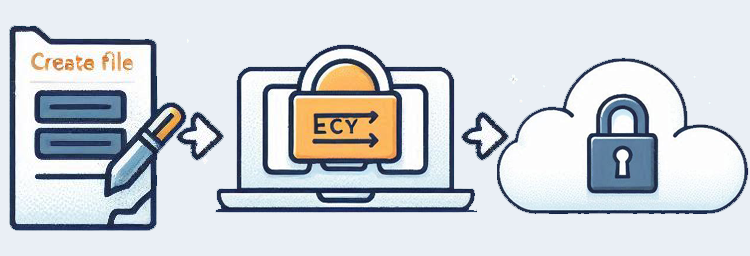
Cuando se trata de software de encriptado de terceros compatible con Google Drive, hay varias opciones fiables a tener en cuenta:
- Cryptomator: Conocido por su facilidad de uso y compatibilidad con Mac y Windows, Cryptomator es una opción popular para encriptar archivos antes de subirlos a nubes como Google Drive.
- VeraCrypt: Este software de encriptado de código abierto ofrece sólidas funciones de seguridad y es adecuado para usuarios que necesitan capacidades de encriptado avanzadas.
- NordLocker: NordLocker ofrece encriptado de almacenamiento en la nube. Los usuarios alaban su interfaz fácil de usar y sus sólidas medidas de seguridad.
- Boxcryptor: Boxcryptor es otra opción fácil de usar que se integra bien con Google Drive, permitiéndote encriptar archivos directamente dentro de la plataforma de almacenamiento en la nube.
Estas soluciones de software ofrecen diversas funciones y niveles de seguridad, por lo que es importante elegir la que mejor se adapte a tus necesidades. Asegúrate siempre de que el software que elijas tenga buena reputación y un buen historial de protección de datos.
Software para encriptar archivos al subirlos a Google Drive: Air Explorer
Otra opción para tener archivos encriptados a Google Drive es encriptar los archivos al subirlos. Esto ahorra tiempo porque no tienes que hacer el paso de encriptado antes de subir los archivos. Air Explorer es una aplicación que te permite gestionar todas tus nubes desde un solo programa. Entre las herramientas con las que cuenta el programa está la posibilidad de encriptar archivos al subirlos a la nube. Air Explorer ofrece una interfaz fácil de usar para encriptar y desencriptar archivos, por lo que es accesible para usuarios sin conocimientos técnicos.
Para encriptar archivos con Air Explorer al subirlos a Google Drive, sigue estos pasos:
- Abre Air Explorer: Inicia la aplicación Air Explorer en tu dispositivo.
- Abre tu cuenta de Google Drive en una ventana.
- Activa el encriptado en tu cuenta de Google Drive: Haz clic en el botón Encriptar subidas para activar la función de encriptado.
- Establece una contraseña: Cuando lo solicite, introduce una contraseña segura que utilizará el programa para encriptado los archivos.
- Selecciona los archivos de tu PC: Elige los archivos o carpetas que desees encriptar.
- Sube los archivos a Google Drive: Procede a subir los archivos encriptados a tu cuenta de Google Drive.
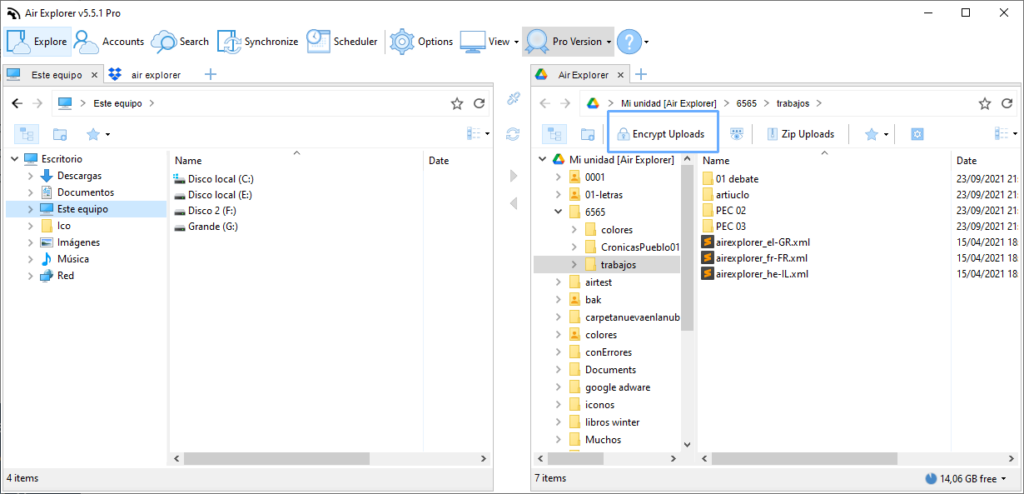
Recuerda que, una vez encriptados, necesitarás la contraseña para desencriptar y acceder a tus archivos.
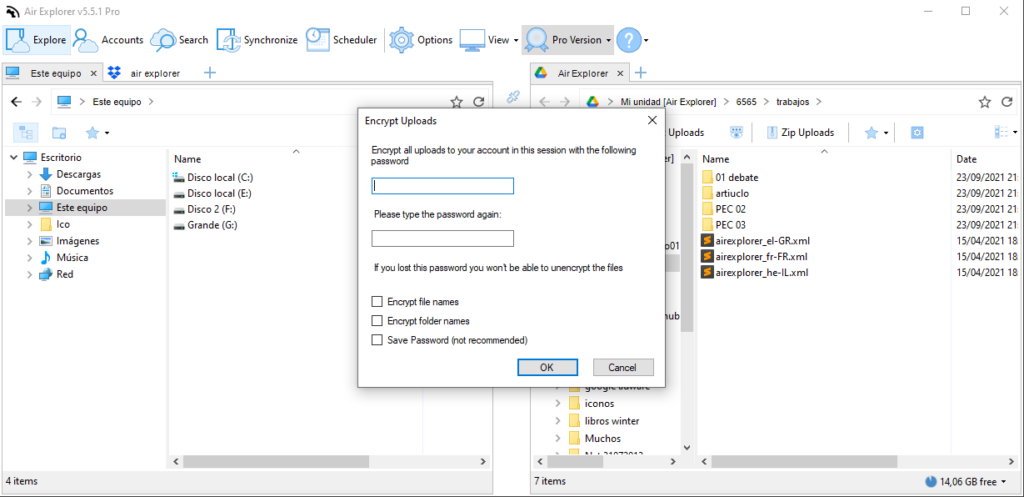
En la ventana Encriptar subidas se debe introducir una contraseña y, además, puedes elegir Encriptar nombres de archivos y carpetas. Al encriptar los nombres de archivos y carpetas, se proporciona una seguridad adicional más allá de la protección del contenido de los archivos.
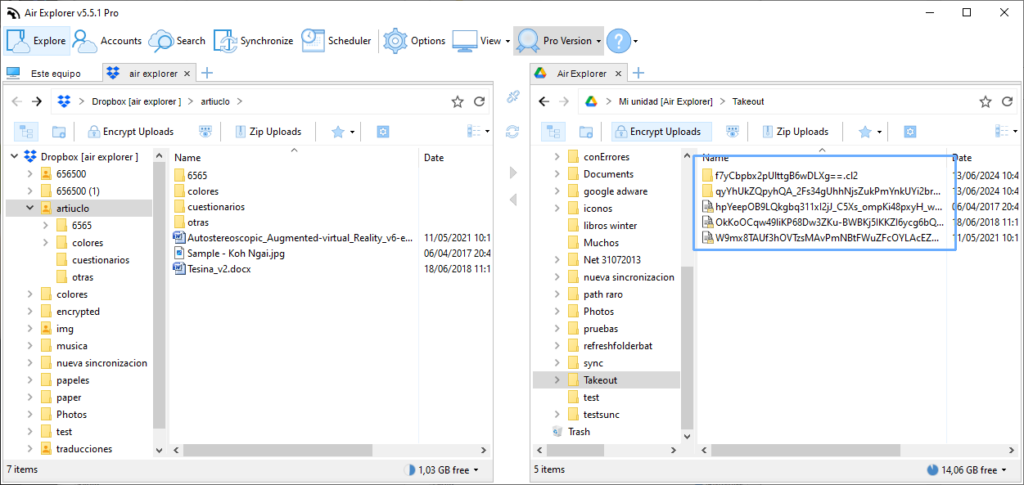
Software para encriptar archivos al sincronizarlos con Google Drive: Air Explorer
Con Air Explorer puedes transferir archivos desde tu PC a Google Drive o desde cualquier otra nube a Google Drive. Para transferir archivos puedes utilizar la herramienta de sincronización del programa que garantiza que tus datos se almacenan de forma segura después de la sincronización y están disponibles cuando los necesites. Y, si prefieres sincronizar con archivos encriptados, Air Explorer te permite hacerlo. Sólo tienes que activarlo en la ventana de configuración de la sincronización: Encriptar subidas.
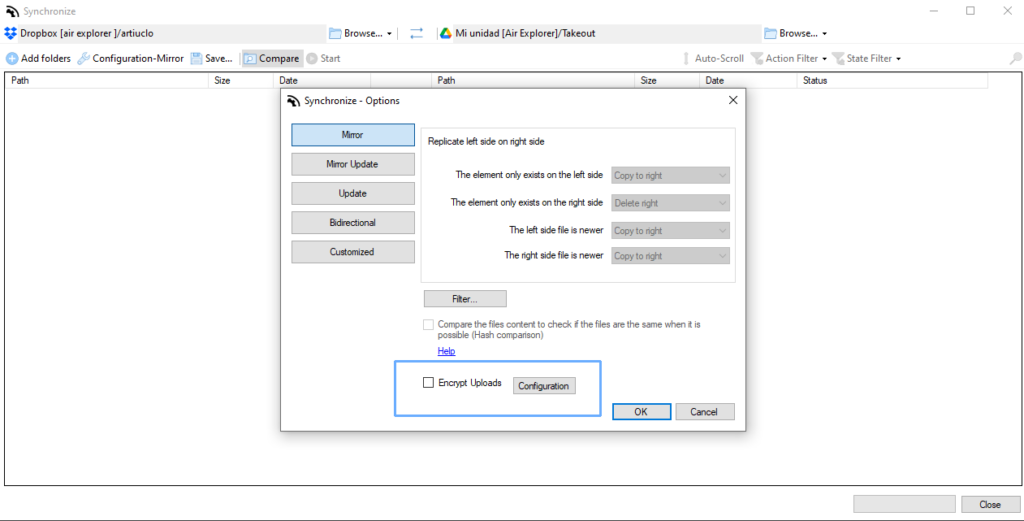
Si activas la opción «Encriptar subidas», tienes la ventaja de comparar los archivos sin encriptar en el origen con los archivos encriptados en el destino, por lo que podrás mantener tus archivos almacenados en Google Drive actualizados y encriptados.
Conclusión
Proteger los datos al subirlos a Google Drive es crucial para evitar accesos no autorizados y posibles violaciones de datos. El uso de Air Explorer para el encriptado añade una capa adicional de seguridad, garantizando que los archivos sigan siendo confidenciales y a prueba de manipulaciones durante el tránsito y el almacenamiento. Air Explorer herramienta simplifica el proceso de encriptado, haciéndolo accesible para usuarios de todos los niveles técnicos, salvaguardando así la información sensible de forma eficaz.
También puedes consultar otras funciones de Air Explorer aquí:
-Cómo transferir archivos de Dropbox a Google Drive
-Administra tus archivos en la nube usando la línea de comandos
-Añade tus nubes a un solo programa